|
Word
Skapa dokument baserat på en mallÖppna
Word och välj att skapa nytt dokument enligt bilden nedan.
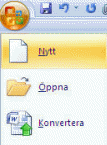
Välj sedan "Mina mallar".

Dessa mallar har du att välja mellan.
Välj en mall och klicka OK.
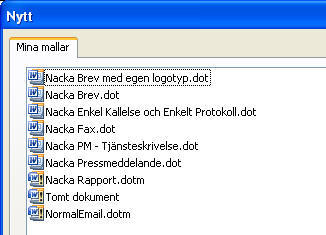
Beroende på vilken mall du väljer får du olika dialogrutor där du
ska fylla i information innan du kan börja att jobba vidare med
dokumentet.
Väljer du exempelvis brevmallen kommer nedanstående ruta upp där du
ska fylla i mottagaruppgifter, rubrik med mera. Du har även
möjlighet att välja mellan svart och blå logga och språk.
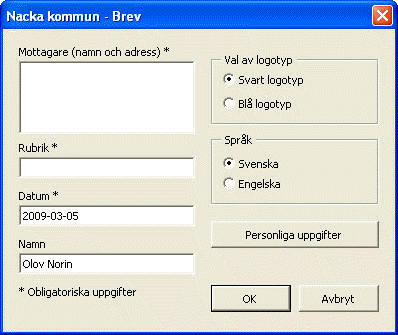
När du första gången skapar ett nytt dokument öppnas en dialogruta
som innehåller dina personliga uppgifter (namn, telefon, E-post med
mera). Dessa behöver bara anges en gång och sparas till nästa gång
du använder en mall i Word.
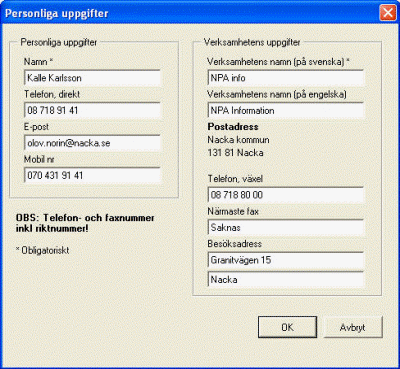 |